标签:员工 设置 表达 新建 背景颜色 透明 图形 分享图片 vpd
工作流程图已经我们生活中的方方面面,为什么这么多的企业选择来制作工作流程图让员工可以更好思路清楚的工作,说明流程图带来的思路清晰,创新力度高可以充分发挥员工的积极性,工作流程图可以用最短的时间以及最简单的方式向观看的人表达一个事件的步骤,所以用处还是挺大的,下面是操作方法希望可以帮助到大家。一:利用WPS绘制工作流程图
1.首先要做的就是打开WPS,操作界面如下所示。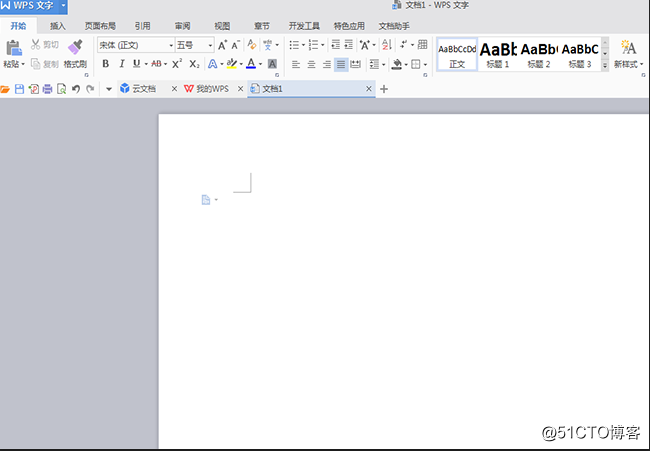
2.在上面工具栏中选择插入选项,会出现把图片,形状,文本框等选项,点击形状。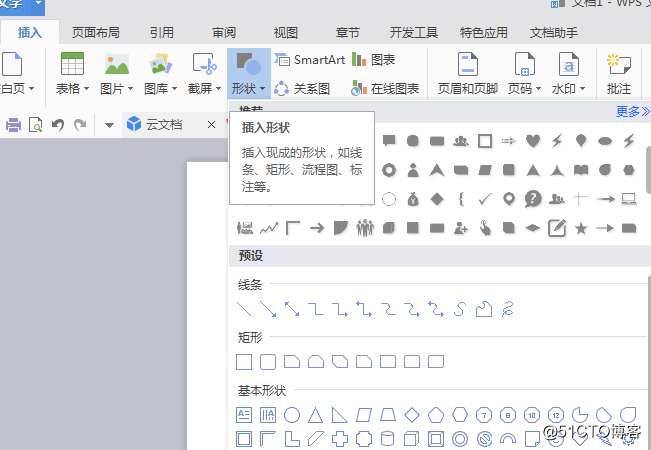
3. 点击形状后,会出现文本框、箭头等图形,图形有圆的、方的等,箭头有直的,也有弯的。还有图形连接起来需要的连接线,选择需要的图形进行使用就可以。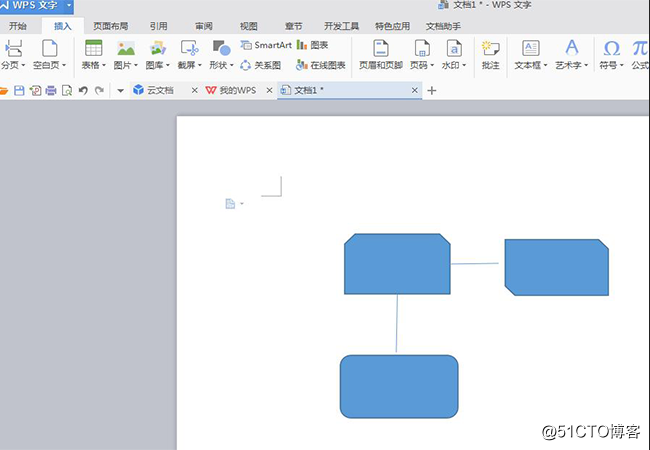
4基本图形插入完成之后选择添加文字就可以对内容进行输入,这样一份工作流程图就在wps中绘制完成了。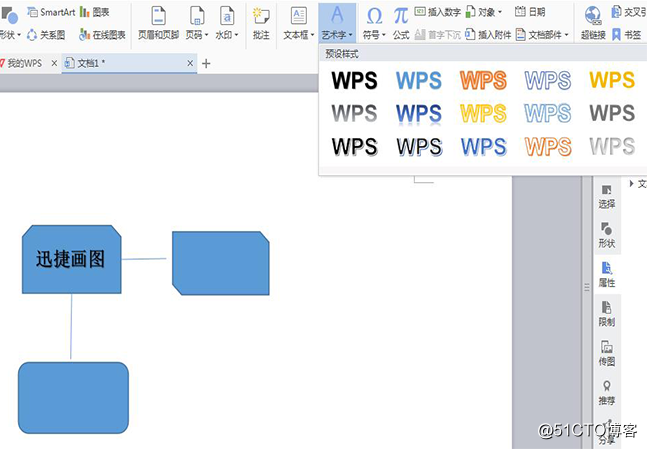
二:利用绘制迅捷画图绘制工作流程图
利用WPS绘制流程图是比较基础的,绘制的流程图可以使用,但是没有很丰富,下面是小编分析那个的另外一种操作方法,可以进行参考使用。
1.迅捷画图是小编经常使用的,下面就是在该在线网站中绘制流程图的操作方法,点击首页进入画图选择流程图新建使用。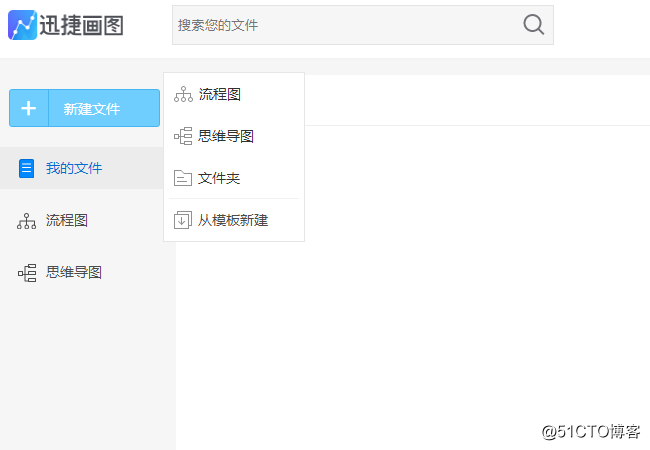
2.新建之后会转入在线编辑流程图面板中,四周是工具栏以及基础流程图图形分类,搭建流程图首先就是对框架进行搭建使用,选择左侧的流程图图形移动至右面面中进行搭建,图形添加完成之后选择连接线将图形进行链接。 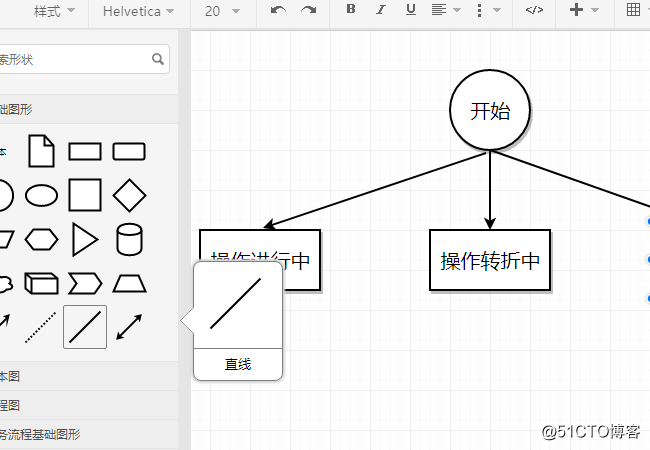
3.双击流程图图形以及连接线都是可以添加内容的,点击流程图图形的同时右侧会出现工具栏,可以对背景颜色,间距,透明度以及字体样式进行设置使用。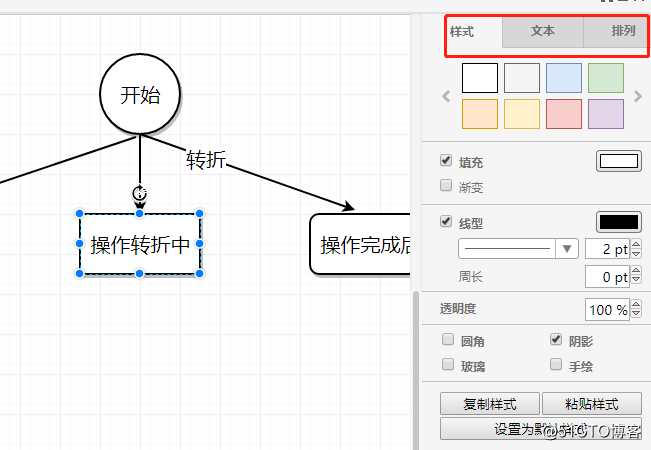
4.现在能使用的流程图就搭建完成了,一般会进储存使用,在左上角文件选项中选择保存或者是导出就可以完成操作。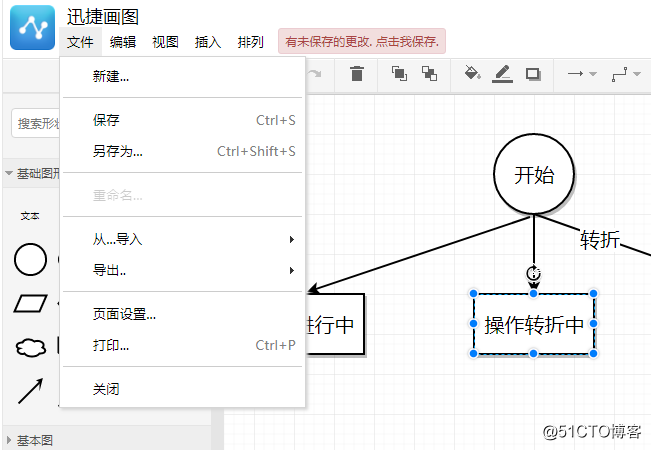
上面就是工作流程图怎样画的两种操作方法,很实用在办公室应该会经常使用到,下面是分享的操作方法,希望可以帮助到大家。
标签:员工 设置 表达 新建 背景颜色 透明 图形 分享图片 vpd
原文地址:http://blog.51cto.com/14141267/2334412